uTorrent 無法下載/連接到同行 [已修復]
已發表: 2022-05-17uTorrent 已幫助全球數百萬用戶輕鬆下載或共享大文件。 該平台是 BitTorrent 最常見的客戶之一。 但許多用戶報告了 uTorrent 無法下載或連接到其同行的問題。 雖然,這些問題很容易解決,但可能會激怒一些急於從網絡下載文件的用戶。
下面的文章列出了 uTorrent 不下載連接到對等點的 100% 可行修復。 瀏覽列表並選擇適合您的 Windows 設備的一個。
修復 uTorrent 無法連接或下載的方法
我們列出了解決 uTorrent 下載和連接問題的簡單修復程序。 但是,您不需要應用所有這些修復程序。 逐一應用下面列出的修復程序,直到解決 uTorrent 無法連接或下載問題。
修復 1:通過 Windows 防火牆允許 uTorrent
uTorrent 的安裝嚮導會自動在 Windows 防火牆中添加一個例外。 但是,有時這可能會按照第三方軟件的指示失敗。
以下是允許 uTorrent 通過防火牆的步驟。
- 在搜索欄中寫防火牆並打開防火牆和網絡保護。
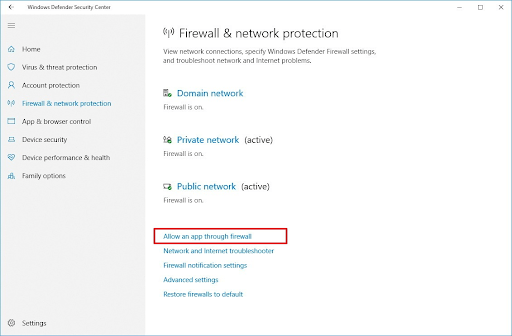
- 單擊鏈接允許應用程序通過防火牆。 然後單擊按鈕更改設置。
- 移至底部並找到 uTorrent。 標記公共和域。
- 單擊確定以應用設置。
如果 uTorrent 未下載或連接錯誤是由防病毒軟件引起的,您可以採取以下措施來修復它。
安裝在您設備上的防病毒軟件可以控制 Windows 防火牆。 並且可以阻止 uTorrent 導致下載或連接問題。
通過其官方支持頁面遵循各自防病毒軟件的指導。
如果 uTorrent 無法下載或連接問題仍然存在,請不要驚慌,嘗試進一步的修復程序來解決它。
修復 2:更新您的追踪器
如果您設備上的 uTorrent 卡在與對等點連接的階段,則問題可能是由於過時的播種機造成的。 請參閱以下步驟來更新您的跟踪器並修復 uTorrent 未連接到對等點的問題。

- 右鍵單擊並單擊更新跟踪器選項以檢查對等點。
- 如果這不起作用,請關閉 uTorrent。 在文件資源管理器的地址欄中輸入%APPDATA%命令。 打開 uTorrent 並刪除文件 resume.DAT。
重新啟動 uTorrent 並檢查 uTorrent 未連接或下載問題是否已修復。 如果沒有,請繼續下一個替代方案。
修復 3:運行 uTorrent 測試
如果 uTorrent 的設置是 uTorrent 無法下載或連接的原因,請使用以下步驟進行調整。
- 單擊選項,然後打開設置指南。
- 單擊運行測試選項。 等待連接自動測試並調整為正確的設置。
如果掃描未解決 uTorrent 未下載問題,請嘗試下一個替代方案。
FIX 4:強制協議加密
uTorrent 上設置的一些配置可能會中斷連接,從而導致下載問題。 但這裡是更新這些配置和解決 Windows PC 上的 uTorrent 未下載錯誤的步驟。
- 單擊選項,然後單擊首選項。
- 單擊左側窗格中的 BitTorrent 選項。
- 尋找協議加密。 將 Outgoing 選項從 Disabled 更新為 Forced。
如果下載問題仍然存在,請轉到下一個方法來解決 uTorrent 無法下載的問題。
另請閱讀:下載 Torrent 文件的最佳 uTorrent 替代方案
FIX 5:將下載速度設置為最大
將下載速度提高到最大,以解決 uTorrent 無法下載的問題。 下面給出了這樣做的步驟
- 單擊選項並打開首選項。
- 導航到帶寬選項卡並找到選項最大下載速率限制,即設置為零。 並且無限設置為默認值。 將其更新為與您的下載速度相匹配的速度(例如 1800kbps)
應用更新的下載速度並檢查 uTorrent 是否可以立即連接或下載。 如果 uTorrent 仍然無法下載,請轉到下一個方法進行修復。
FIX 6:更改傳入端口
如果端口中斷,連接設置可能會受到阻礙,並可能導致 uTorrent 無法下載。 可以採取以下步驟切換到另一個端口並解決問題。
- 單擊選項,然後單擊首選項。
- 選擇連接選項卡並增加或減少當前值。 單擊確定應用,然後檢查問題是否是由於網絡連接問題。
- 此外,您可以啟用以下選項來提高傳輸速率,因為它可以直接連接播種機。
- 啟用 UPnP 端口映射
- 啟用 NAT-PMP 端口映射
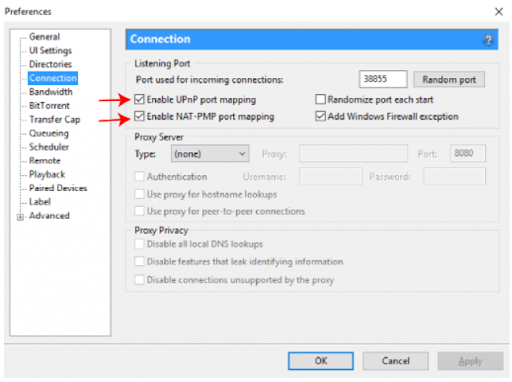
- 單擊確定以更新設置。
現在檢查您是否能夠使用 uTorrent 下載或連接到對等點。 如果 uTorrent 無法下載問題仍然存在,請繼續執行以下修復。
FIX 7:查找另一個 Torrent 文件
如果上述所有修復都無法讓您的 Windows 設備修復 uTorrent 無法連接,請嘗試為 torrent 找到更好的文件。 如果您設備上的 torrent 文件已失效或有故障,您必須將其替換為另一個。 以下是尋找種子更多的 torrent 文件的來源。
- 海盜灣:總體上最好的來源
- RARBG:獲取最新內容
- 1337x:具有增強的搜索選項
- YTS:電影的最佳來源
- Torrentz2:音樂數據的理想選擇
關於 uTorrent 的結束語未下載或連接到同行
我們希望上述修復可以幫助您解決 uTorrent 無法在您的 Windows 10、11 或更早版本的設備上連接或下載的問題。 應用這些修復程序以獲得無故障的 uTorrent 體驗。 問題可能是 uTorrent 或 Windows 防火牆的錯誤設置。 但是,可能很難確定原因,但可以嘗試上述修復來解決和解決 uTorrent 無法連接或下載的問題。
如果您需要任何進一步的幫助,請在下面的評論中寫下您的問題。 不要忘記訂閱我們的博客以獲取更多信息豐富的技術內容。
